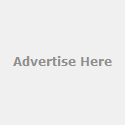Berita dan informasi mengenai pihak Google Adsense yang secara besar-besaran melakukan banned massal pada publisher Indonesia ternyata makin ramai terdengar. Belum ada alasan yang secara pasti dan benar-benar real yang dapat diterima oleh pihak publisher Indonesia. Karena banyak para publisher Google Adsense Indonesia yang bermain secara white seo juga kena imbasnya, bahkan ada beberapa teman yang mendapatkan email dari Google Adsense tentang banned akun Adsense mereka, padahal mereka tidak pernah daftar atau menggunakan jasa Google Adsense.
Apakah Google Adsense marah kepada Publisher Indonesia?
Mungkin pertanyaan itu terbesit dibenak para publisher Indonesia, karena bisa dikatakan cukup banyak para master yang telah berpengalaman dengan dunia earning dari Google Adsense selama bertahun-tahun dan bahkan penghasilan dari Google Adsense mereka mencapai 5 digit juga kena banned massal ini. Padahal mereka menggunakan tehnik yang mereka anggap tidak melanggar TOS Google Adsense.
Kemudian Apa penyebabnya Google Adsense melakukan banned massal para Publisher Indonesia ?
Tentunya bagi Anda yang tertarik dengan dunia Google Adsense sudah mendengar berita yang sangat menggembirakan pada bulan yang lalu, mengenai Google Adsense dalam konten bahasa Indonesia secara Beta. Karena tidak menutup kemungkinan akan adanya persetujuan oleh pihak Google Adsense untuk Publisher Indonesia dalam menampilkan iklan adsense untuk konten berbahasa Indonesia. Meskipun blog ini tidak ikut berpartisipasi dalam Google Adsense Beta untuk konten berbahasa Indonesia, saya secara pribadi merasa sangat penasaran sekali dengan blog mana saja yang diberikan kesempatan oleh pihak Google Adsense untuk mencoba Google Adsense dalam konten bahasa Indonesia tersebut.
Setelah saya mencoba browsing sana-sini, akhirnya saya menemukan beberapa blog yang diberi kesempatan oleh pihak Google Adsense dalam menampilkan iklan Adsense dalam blog mereka. Namun begitu kecewanya saya saat menemukan beberapa blog yang diberi kesempatan tersebut. Bagaimana tidak kecewanya saya, ingin akses konten aja justru tidak bisa karena terganggu dengan adanya penampilan iklan Adsense yang begitu banyak. Bahkan dalam satu halaman saja mereka menampilkan lebih dari 5 jenis iklan Adsense, dan ada pula yang menggunakan script-script iklan yang dianggap melanggar dalam dunia advertisement seperti penggunaan script auto klik, hidden klik, floating tanpa menyertakan tombol close dan masih banyak lagi. Meskipun blog tersebut tidak dapat saya sebutkan persatu-satu dan tidak semua blog yang diberi kesempatan Google Adsense dalam konten bahasa Indonesia menggunakan cara-cara yang tidak baik tersebut, tapi saya yakin pihak Google Adsense sudah mengetahuinya.
Apa mungkin ini alasan Google Adsense banned publisher Indonesia secara massal ?
Mungkin alasan ini juga bisa masuk akal, karena dengan adanya cara-cara yang tidak baik tersebut membuat pihak Google Adsense tidak mempercayai para publisher Indonesia atau kecewa dengan publisher Indonesia. Dan tidak menutup kemungkinan pula bagi mereka yang telah memiliki akun Google Adsense bertahun-tahun lamanya mendapatkan uji kelayakan lagi oleh pihak Google Adsense dan banned massal tersebut mungkin bisa terulang lagi.
Harapan kami, kepada pihak Publisher Indonesia:
- Tidak semuanya publisher Indonesia menghalalkan segala cara dalam mendapatkan penghasilan lebih dari iklan Adsense.
- Tidak semuanya publisher Indonesia menggunakan black seo dalam setiap optimasi mesin pencari untuk situs atau blog mereka.
- Tidak semuanya publisher Indonesia melanggar TOS yang diberikan Google Adsense.
Ada baiknya Google mempertimbangkan hal-hal ini sekali lagi, dan untuk harapan kedepannya pihak Google Adsense dan para publisher Indonesia dapat menjalin hubungan yang baik tanpa harus merasa atau merugikan satu sama lainnya.
Cukup sekian infonya, semoga bermanfaat
Sumber: bloggerblur